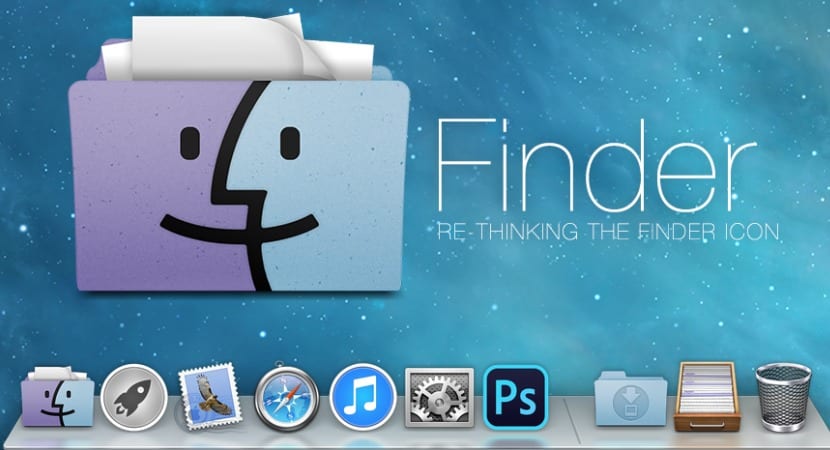
Хотя значок Finder уже является классическим, особенно среди пользователей, которые используют OS X уже много лет, может наступить время, когда, возможно, два улыбающихся лица объединятся в одно. в конечном итоге скучно и ты предпочитаешь измените их на значок более современные или более соответствующие вашему вкусу.
Однако, поскольку это интегрированная часть системы, он включает в себя более сложный процесс, чем простое изменение значка в элементе другого типа в доке. Если вы не собираетесь чувствовать себя «комфортно», делая это изменение, это лучше, чем первый защитить систему с помощью резервной копии в случае неудачи любого шага.
На этот раз мы собираемся изменить его на значок в том же стиле, что и в классическом стиле, но с более близким рассмотрением нового интерфейса iOS, то есть красочного и с определенный "мультяшный" стиль.
Первым делом нужно вставить этот значок.256 × 256 пикселей PNG Мы изменим имя на finder.png или finder@2x.png в случае моделей сетчатки. В искателе мы нажмем SHIFT + CMD + G, чтобы открыть поле ввода пути и, таким образом, перейти к:
/System/Library/CoreServices/CoreTypes.bundle/Contents/Resources/
Здесь мы будем искать файлы с одинаковыми именами, то есть finder.png и finder@2X.png из которых мы сделаем резервную копию в папке на рабочем столе или в любом другом месте, где мы хотим иметь возможность восстановить их позже, если захотим.

После изменения значка мы пойдем по следующему маршруту:
/ частный / вар / папки /
В поле поиска введем. com.apple.dock.iconcache и нажмите на поиск по «папкам», когда вы найдете файл, мы отправим его в корзину. Если вы не позволите удалить файл, ничего не произойдет, мы перейдем к следующему пункту.
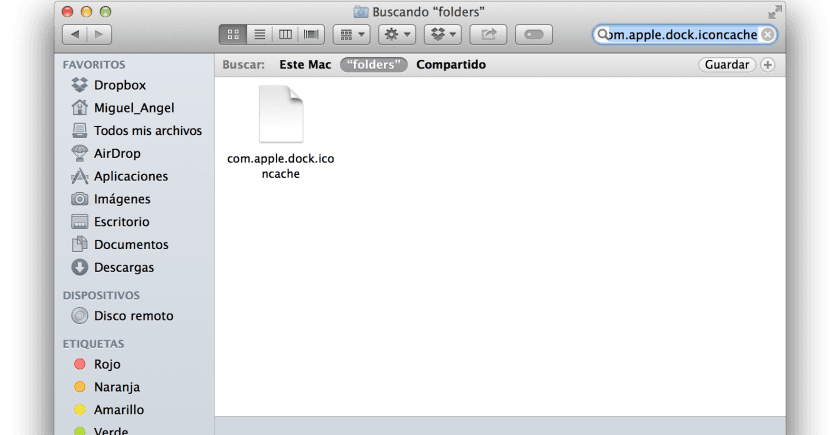
Осталось только открыть терминал, чтобы процесс дока возобновился и таким образом получил наш персонализированный значок. Чтобы получить доступ к терминалу, мы перейдем в Applications> Utilities> Terminal и напишем:
Док Killall
Теперь у нас будет готовый новый значок, который придаст нашей док-станции другой вид.
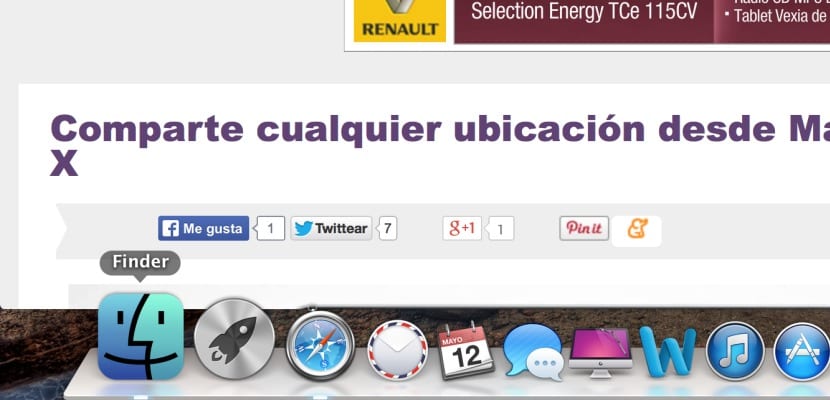
Можете ли вы опубликовать / загрузить изображение из искателя, который вы использовали?
Где скачать используемое вами изображение Finder.png? кстати, в Mavericks это уже не Finder.png, а FinderIcon.icns
Серьезно, где мы берем изображение, которое вы используете?